Püüdsite oma iPhone'i sisse lülitada ja tavalise ekraani seadistusega tundus kõik päris hea. Ent ootamatult hakkas teie seade näitama ummikus viga sõnumiga „support.apple.com/iphone/restore”. Võimalik, et olete uurinud selle vea ulatust ja sügavust, kuid te ei suutnud seda siiski parandada. Kas see probleem tundub teile tuttav?
Kui teie iPhone jäi kuvale support.apple.com/iphone/restore kinni, olete õiges kohas. Selles artiklis selgitame teid veast läbi ja teavitame teid probleemi lahendamiseks võetavatest sammudest.
Miks iPhone ütleb „support.apple.com/iphone/restore”?
Võib olla mitu põhjust, miks teie iPhone võib ekraani support.apple.com/iphone/restore kuvale kinni jääda. Enamikul juhtudel on probleem seotud riistvara- või tarkvaraprobleemidega. Vea täielikuks vältimiseks peate vaatama mõlema nurga alt ja astuma samme vastavalt. Siin anname teile nimekirja võimalikest põhjustest, mis võisid selle vea käivitada.
Tarkvara või probleemid on järgmised:
- Kui teie süsteemi uusim püsivara värskendus või püsivara alandamine ei töötanud. Lõpuks jääb see teie telefoni sellesse tõrkesse kinni.
- Kui taastasite oma iPhone'i andmed vanast varukoopiast, võis protsess lõppeda paljude vigadega. Järk-järgult külmub see teie telefoni kuva veateate support.apple.com/iphone/restore korral.
- Telefoni vanglamurdmisel või seadme taastamisel ei pruugi see plaanipäraselt minna ja lõppeda ummikus veaga.
- Selle tõrke võis vallandada mis tahes tundmatu toiming või viga, mis võis juhtuda teie seadme ebaõigete toimingute tõttu.
Riistvaraprobleemid on järgmised:
- Kui olete seadme üsna kõvasti maha kukkunud ja see on põrganud vastu põrandat või mõnda muud pinda, võib emaplaat kahjustada saada.
- Kui teie seade puutus kokku veega, võis see ka vea vallandada.
Olenemata põhjusest, näitame teile allpool 4 viisi, kuidas viga support.apple.com/iphone/restore parandada.
1. viis: parandage tõrke „support.apple.com/iphone/restore” ilma andmete kadumiseta
MobePasi iOS süsteemi taastamine on uskumatu iOS-i parandustööriist, mis aitab lahendada iOS-i süsteemiprobleeme. See pakub teile lahendusi, mis aitavad teil lahendada mitmesuguseid iPhone'i takerdunud vigu ilma andmete kadumiseta.
Valik 1: parandage viga ühe klõpsuga
Tarkvara pakub suurepärast lahendust vea support.apple.com/iphone/restore parandamiseks ühe klõpsuga. Saate tarkvara installida ja vea parandada.
Proovige seda tasuta Proovige seda tasuta
- Käivitage MobePas iOS System Recovery ja seejärel ühendage oma iPhone arvutiga. Oodake, kuni programm tuvastab taasterežiimis oleva seadme.
- Klõpsake nuppu „Välju taasterežiimist” ja programm eemaldab teie iPhone'i kiiresti taasterežiimist. Teie iPhone taaskäivitub ja töötab normaalselt.

Valik 2: installige iOS-i süsteem uuesti
Kui näete endiselt ekraani viga, proovige iOS uuesti installida. Operatsioonisüsteemi parandamise funktsioon pakub teile täielikku taastamist ja uuesti installimist, et parandada ummikus viga ilma andmete kadumiseta.
Proovige seda tasuta Proovige seda tasuta
- Käivitage programm ja ühendage oma iPhone. Kui seade on tuvastatud, valige jätkamiseks suvand „Standardrežiim”.
- Klõpsake nuppu „Laadi alla” ja seejärel laadige alla oma iPhone'i jaoks sobiv püsivara pakett.
- Kui allalaadimine on lõppenud, klõpsake parandusprotsessi alustamiseks nuppu "Start".
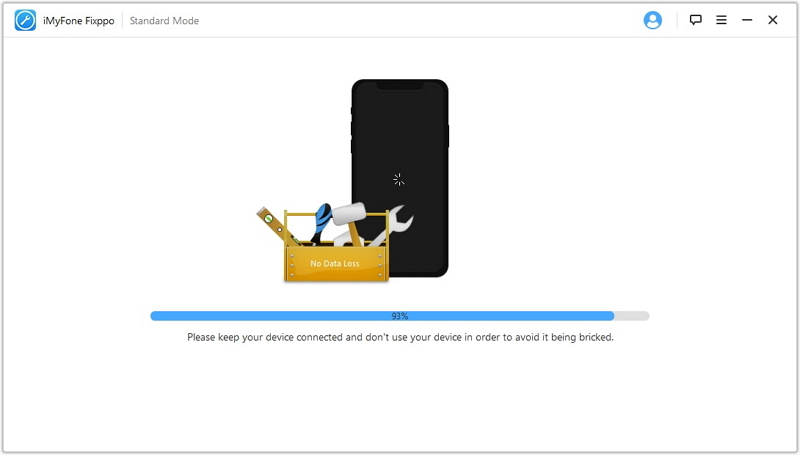
2. viis: sunniviisiliselt taaskäivitage oma iPhone
Kui näete tõrketeadet support.apple.com/iphone/restore, võite proovida seadet sundida taaskäivitama. Vaadake, kuidas oma iPhone'i erinevate mudelite jaoks sundida taaskäivitada.
- iPhone 8 ja uuemad – Vajutage ja vabastage helitugevuse suurendamise nuppu, vajutage ja vabastage helitugevuse vähendamise nuppu. Vajutage ja hoidke külgnuppu all, oodake, kuni näete Apple'i logo.
- iPhone 7 ja 7 Plus Vajutage ja hoidke all külgmist või ülemist nuppu ja helitugevuse vähendamise nuppu, kuni Apple'i logo on nähtaval.
- iPhone 6 ja varasemad – Vajutage ja hoidke samal ajal all külgmist/ülemist nuppu ja kodunuppu, kuni ilmub Apple'i logo.

3. viis: installige iOS uuesti iTunes'i
Kui olete seadme edukalt taaskäivitanud, kuid ekraani viga kuvatakse endiselt, proovige installida iOS iTunes'i. Kui teil pole aimugi, kuidas seda teha, järgige alltoodud samme.
- Avage arvutis iTunes ja ühendage oma iPhone USB-kaabli abil. Veenduge, et kasutate iTunes'i uusimat versiooni.
- Kui teie seade tuvastatakse, peaksite nägema hüpikakent: „Seadmega [teie seadme nimi] on probleem, mis nõuab selle värskendamist või taastamist”.
- Klõpsake iOS-i uuesti installimiseks ja oma iPhone'i arvutiga ühendamiseks kuni protsessi lõpuleviimiseks nuppu "Uuenda".

4. viis: võtke ühendust Apple'i toega
Kui olete võib-olla proovinud kõiki ülalnimetatud samme, kuid ei suuda ekraani viga support.apple.com/iphone/restore parandada, siis võib juhtuda, et seda ei saa parandada. Tõenäoliselt on probleem tõsine riistvaraviga ja soovitame teil ühendust võtta Apple'i toega. Samuti saate kõige varem broneerida aja lähimasse Apple Care'i. Samuti võite minna lähedalasuvasse Apple Store'i ja selgitada, kuidas see viga oma seadmes ilmnes. Apple'i tugi lahendab teie probleemi ja seade taastub normaalseks.
Märge : Apple'i spetsialistid võivad paluda teil seadme riistvara välja vahetada.
Järeldus
Riistvara või tarkvara nihke korral kuvab teie iPhone tõrke support.apple.com/iphone/restore. Selle vea lahendamiseks on ülimalt soovitatav järgida ülaltoodud samme. Kui aga need toimingud teie seadme puhul ei tööta, võite külastada Apple'i poodi ja lasta oma seadet põhjalikult kontrollida.
Proovige seda tasuta Proovige seda tasuta

